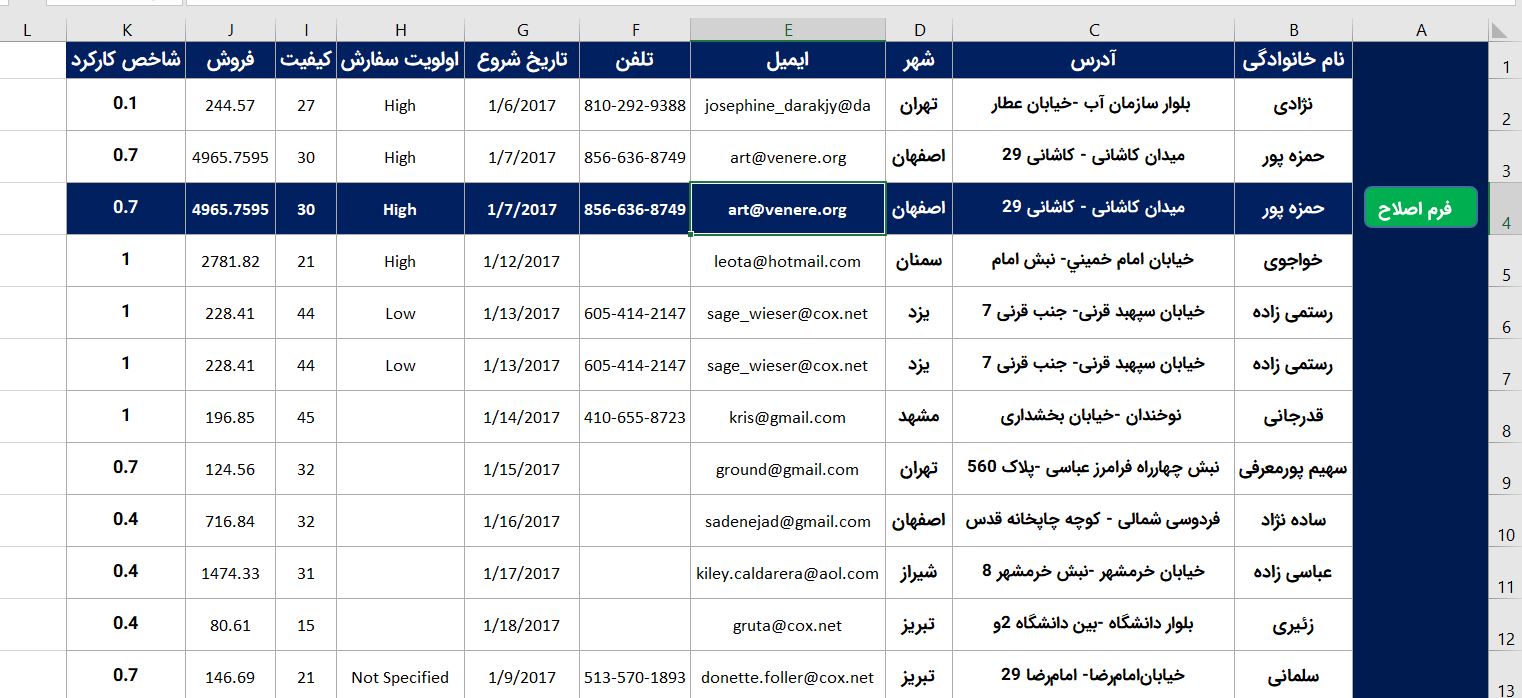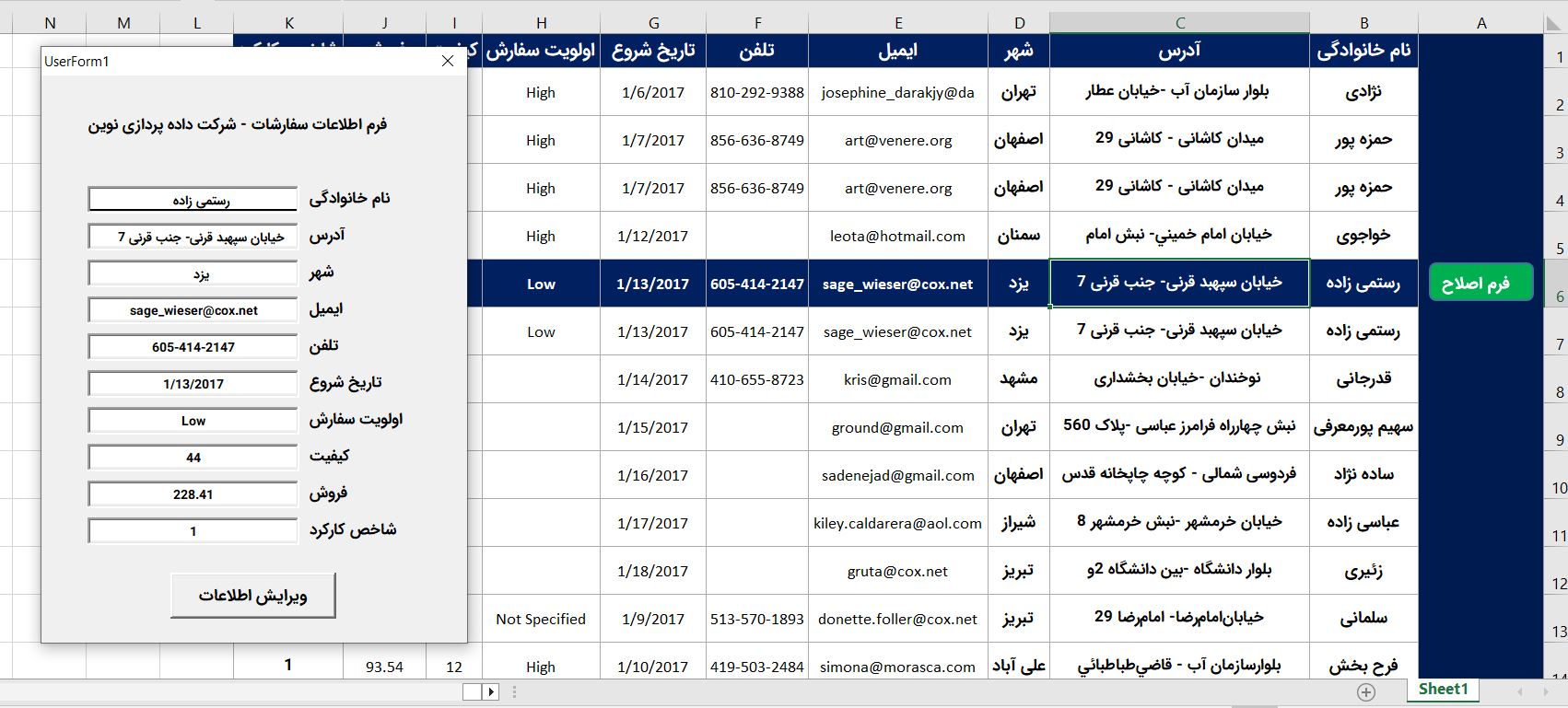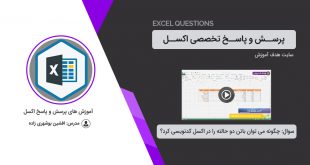آموزش ایجاد باتن کنترل در اکسل به صورت داینامیک و کدنویسی آن
در آموزش ایجاد باتن کنترل در اکسل فرض را براین گذاشته ایم که داده هایی که در شیت داریم قفل هستند تا کاربر نتواند آنها را تغییر دهد.
و تغییر داده ها تنها از طریق یوزرفرم و فرم ویرایش امکان پذیر هست. حال در ابتدا باتنی را تنظیم می کنیم و هنگامی که روی هر سطر کلیک کردیم ، باتن کنترل در ستون A در همان سطر نمایش داده می شود.
برای این کار ابتدا سطر انتخاب شده را پیدا و شماره سطر آن را در سلولی ذخیره می کنیم. سپس باتن کنترل در اکسل را در آن سطر نمایش می دهیم. کاربر با کلیک بر روی باتن ، اطلاعات همان سطر در فرم نمایش داده می شود.
دقت نمایید که عملیات ویرایش را در این آموزش انجام نمی دهیم و تمرکز کامل روی باتن کنترل می باشد. اما نحوه نمایش اطلاعات سطر انتخاب شده در داخل فرم را به دو شیوه ، به صورت کامل بررسی کرده ایم.
روش اول به صورت ساده و با استفاده از تکست باکس ها و در هر خط مجزا و روش دوم با استفاده از آرایه می باشد که اطلاعات سطر انتخاب شده را در آرایه ذخیره کرده و سپس در داخل تکست باکس ها با استفاده از حلقه تکرار قرار می دهیم.
در ویدیو زیر به طور کامل آموزش “ ایجاد باتن کنترل در اکسل به صورت داینامیک” را مشاهده نمایید.
در آموزش بالا از مجموعه رابط کاربری پیشرفته در اکسل و کدنویسی آن استفاده شده که جهت مشاهده کامل آموزش آن ، می توانید بر روی تصویر زیر کلیک نمایید و دانلود نمایید.
همچنین آموزش فرم های چندگانه در شیت های اکسل با قابلیت های پیشرفته ، می تواند شما را با سطح دسترسی کاربران و مدیریت آنها و همچنین شیوه قفل گذاری روی داده ها در شیت ها به طور کامل آشنا کند.
 هدف آموزش هدف آموزش
هدف آموزش هدف آموزش